Minecraft にシェーダーをインストールする方法
マインクラフト シェーダーは Minecraft のビジュアルを完全に変えます 世界。通常、ゲームの実行方法をニーズに合わせて高度にカスタマイズし、パフォーマンスと品質のバランスを適切にとることができます。以下のガイドでは、Minecraft にシェーダーをインストールする方法について説明します。 ファイル。
このガイドでは、BSL シェーダーを使用します。ただし、優れた Minecraft はたくさんあります そこにシェーダー。以下のリストを使用して、最適と思われるシェーダーをダウンロードできます。インストールするものを選択したら、残りの指示に従ってください。
- Sonic Ether の驚異的なシェーダー
- シルダーのシェーダー
- ラグレス シェーダー
- Naelego のセル シェーダー
- BSL シェーダー
このシェーダーをインストールする場合、最初に行う必要があるのは、OptiFine をダウンロードしてインストールすることです。 OptiFine は現在、Minecraft のビジュアルを変更する最良の方法であり、ゲームの外観をレンダリングする際のコンピューターのパフォーマンスを向上させます。 OptiFine のインストール方法を確認するには、次のリンクを使用してください:Minecraft OptiFine のインストール方法。
OptiFine をインストールしたら、選択したシェーダーをインストールする準備が整いました。
ステップ 1:Shaderpack をダウンロードする

上記のリンクは、個々のシェーダーの直接ダウンロード ページにつながります。上の画像でこの例を見ることができますが、すべてのダウンロード ページが同じように見えるわけではありません。 Web ブラウザがこのようなファイルをダウンロードしないように警告する場合、それは正常です。リンクした Web ページは公式のダウンロード ページに直接つながるため、安全にダウンロードできます。
ステップ 2:Shaderpack をインストールする
Shaderpacks のインストールは簡単なプロセスであり、ほとんどの場合、すばやくドラッグ アンド ドロップするだけです。これは、ファイルを手動で操作しなければならなかった古いプロセスからの大幅な変更です。このステップをできるだけ簡単に完了するために、以下の手順を続けてください。
.minecraft を見つける フォルダに移動して、デスクトップのスタート/検索バーに移動し、%appdata% と入力します を入力し、Enter を押します .これを行うと、フォルダーが開きます。そのフォルダーの一番上にある可能性が高いのは、.minecraft フォルダーです。 ダブルクリック そのフォルダーを開いてください。
そのフォルダには、いくつかの Minecraft が表示されます。 ゲームのフォルダ shaderpacks というフォルダをダブルクリックします .このフォルダを持っているので、 ダウンロード を開きます フォルダー (shaderpack をインストールした場所) を別のウィンドウに表示します。 圧縮されたシェーダーパック ファイルをシェーダーパック フォルダーにドラッグします。 基本的に、インストールに必要な作業はこれだけです!
ステップ 3:シェーダーを選択する
インストールが完了したので、あとはゲーム内で選択するだけです。 Minecraft を開きます ランチャー。

下部に、再生するために選択したバージョンが OptiFine と表示されていることを確認してください 上の画像のように。これは必須のステップです。別のバージョンを使用すると、Shaderpacks は正しく動作しません。これを使用しているバージョンに設定したら、[再生] をクリックします。

Minecraft のメイン タイトル画面が表示されたら 開いたら、次の手順に従ってシェーダーパックを選択してください。
<オール>Shaderpacks フォルダーにインストールしたシェーダーから選択できるウィンドウが表示されます。インストールしたシェーダーパックのバージョンを選択します。この例を下の画像で見ることができます。
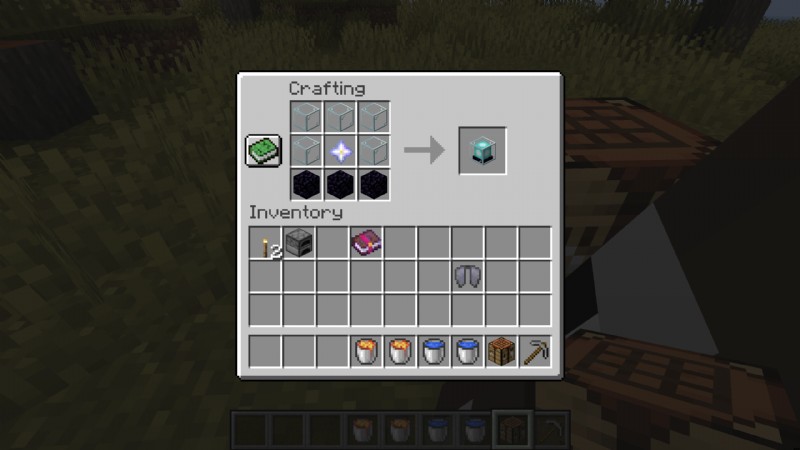
これで、Minecraft のインストールが完了しました。 シェーダー!ビジュアル品質の大幅な改善をお楽しみいただけます。
Amazon で Minecraft のおもちゃとグッズを見るアドベンチャー マップで新しいシェーダーを使用したいですか? 1.16 のベスト Minecraft アドベンチャー マップのリストをチェックしてください!
